Quando si parte per le ferie lasciando la propria casella e-mail non presidiata o anche per altre esigenze come il cambio di indirizzo, si può sentire l'esigenza di abilitare una risposta automatica, per avvisare chi vi contatta che non siete disponibili fino a una certa data.
Potrebbe essere anche opportuno, fornire nella risposta, dei contatti alternativi per urgenze.
Vediamo come sia possibile configurare la risposta automatica tramite il servizio fornito dal vostro provider.
In genere, troverete le opzioni per attivare l'auto-risponditore nel Webmail fornito dal vostro gestore della posta (poteste dover accedete al Webmail anche se abitualmente usate un programma come Outlook o Thunderbird per leggere la posta).
Potreste trovare questa funzione nelle impostazioni e potrebbe avere il nome di Vacation.
Vediamo i casi di alcuni gestori.
Configurazione autorisposta su Gmail
Anche per Gmail il primo passo dopo aver eseguito l'accesso è andare nelle impostazioni cliccando sulla rotella in alto a destra e poi successivamente su visualizza tutte le impostazioni.

Si aprirà quindi la pagina delle impostazioni generali, scendere in fondo alla pagina dove sarà presente la sezione del risponditore automatico. Anche quei come per gli altri casi, abilitare la funzionalità, compilare i campi secondo le proprie necessita e salvare le modifiche.
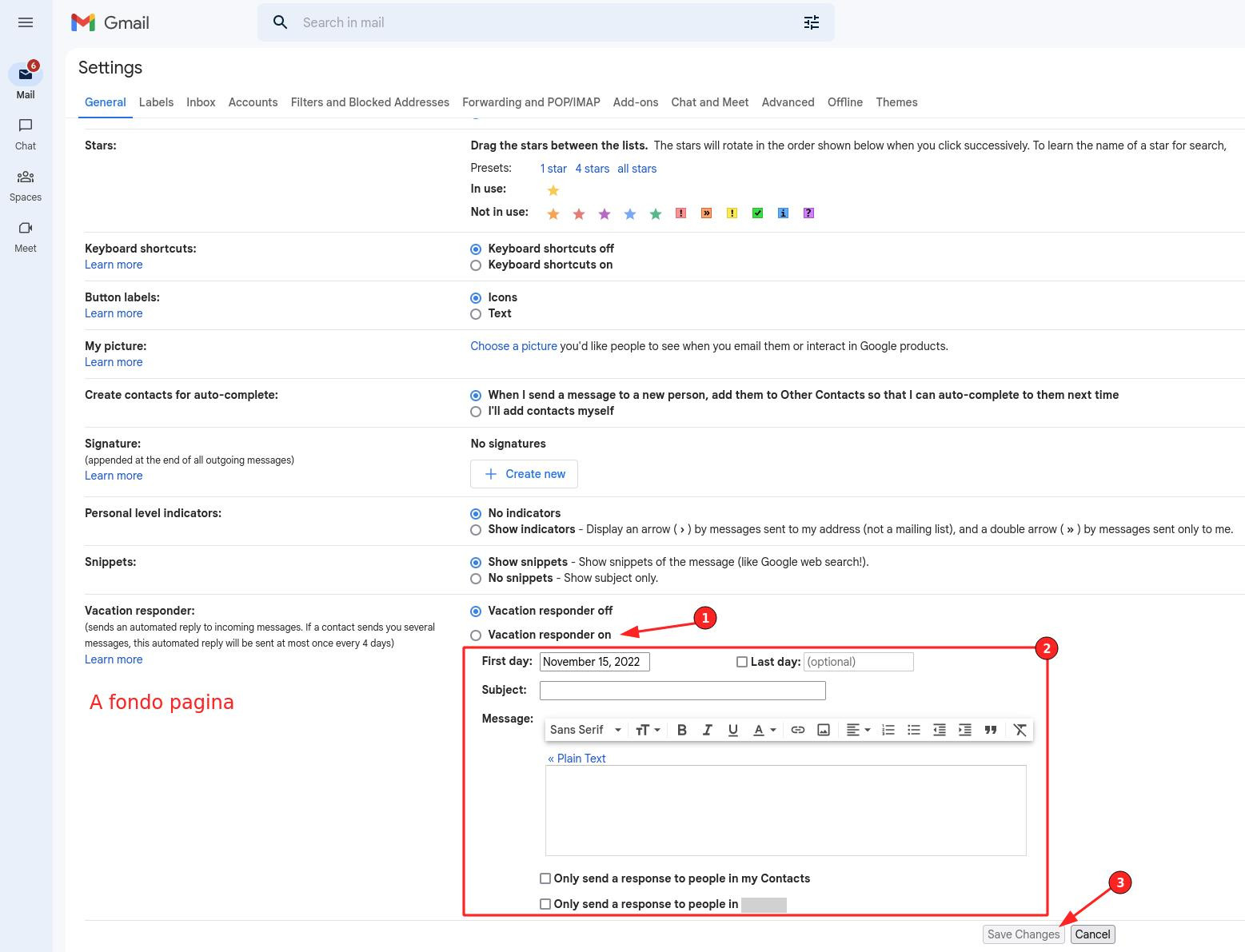
Fatto ciò il risponditore sarà attivo sull'account.
Autorisponditore su Webmail bitName
Accedendo alla webmail di bitName entrare in impostazioni in alto a destra o cliccare sulla icona della rotellina in basso a sinistra.
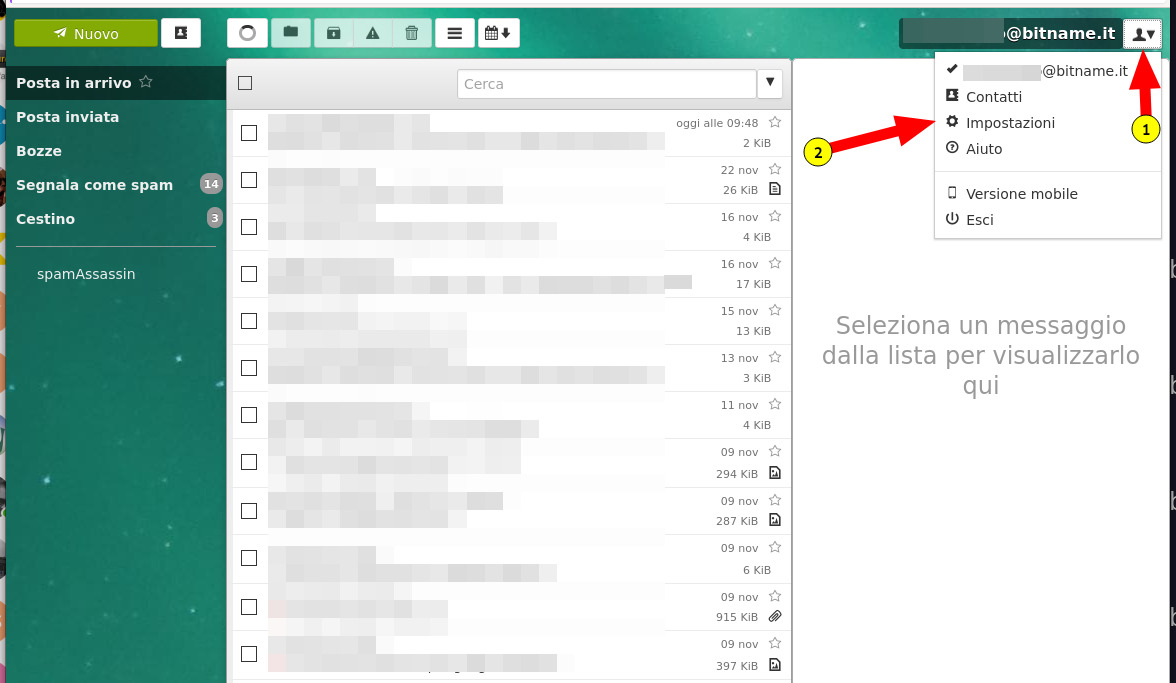
Selezionare la scheda dei Filtri e cliccare sulla voce rainloop.user che ci aprirà una schermata dalla quale possiamo aggiungere dei nuovi filtri. Procediamo quindi con l'aggiunta di un filtro.
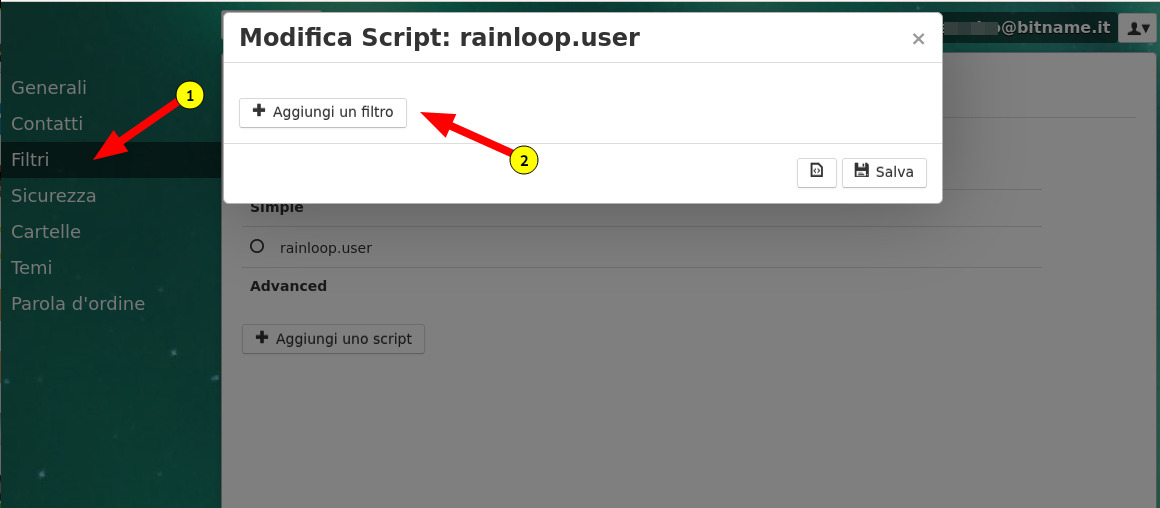
Nella nuova schermata sarà sufficiente compilare i campi richiesti prestando attenzione ad inserire come tipo di azione Messaggio fuori-uffico, una volta completati i campi del messaggio che verrà spedito in risposta salvare le modifiche.
In casi più particolari è possibile aggiungere delle condizioni al filtro per raffinarne il comportamento ed adattarlo alle proprie esigenze.
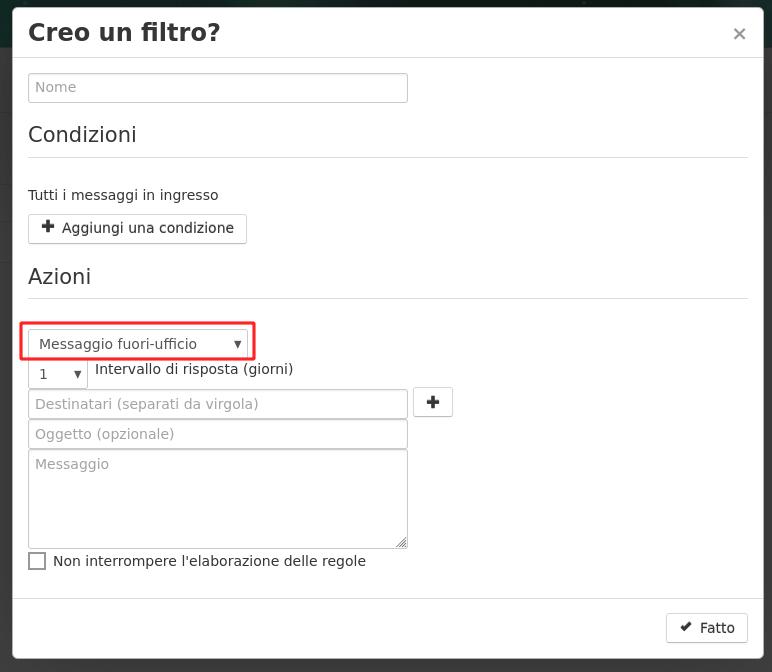
Dopo aver creato il filtro è necessario salvare le modifiche sul server tramite l'apposito pulsante ed infine attivare i filtri premendo sul cerchio a fianco della voce rainloop.user se non fosse già attiva.
Ora il filtro è attivo sull'account.
Fatto ciò l'autorisposta sarà attiva sull'account.
Test funzionamento
Una volta completata la configurazione potete fare un test, scrivendo da un indirizzo diverso. Attenzione che test successivi potrebbero non produrre una nuova risposta fino a che non viene superato un certo tempo (in genere uno o due giorni), questo per evitare di inviare troppi messaggi allo stesso mittente o innescare pericolosi loop.


